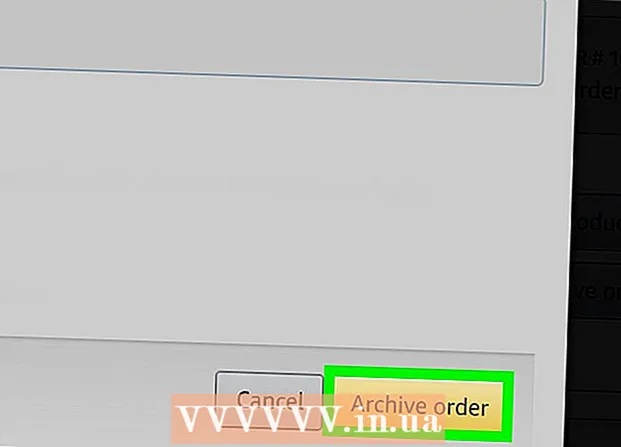రచయిత:
Laura McKinney
సృష్టి తేదీ:
4 ఏప్రిల్ 2021
నవీకరణ తేదీ:
1 జూలై 2024

విషయము
మైక్రోసాఫ్ట్ అభివృద్ధి చేసిన lo ట్లుక్ మరియు lo ట్లుక్ ఎక్స్ప్రెస్ కోసం ఫైల్ ఫార్మాట్ EML. EML ఫైల్లు అసలు HTML శీర్షిక మరియు ఆకృతిని నిలుపుకోవడంలో సహాయపడే ఇమెయిల్ ఆర్కైవ్లు. చాలా మెయిల్ బ్రౌజర్లు EML ఫైల్లకు మద్దతు ఇస్తాయి, కానీ మీకు మెయిల్ బ్రౌజర్ ఇన్స్టాల్ చేయకపోతే లేదా మొబైల్ పరికరంలో ఉంటే, మీరు ఈ ఫైల్ను తెరవడానికి కొన్ని మార్గాలు ఉన్నాయి.
దశలు
ట్రబుల్షూట్
సంస్థాపన తర్వాత E ట్లుక్ ఎక్స్ప్రెస్లో EML ఫైల్లు తెరవబడవు. సాధారణంగా, మరొక ప్రోగ్రామ్ EML పొడిగింపుపై నియంత్రణ తీసుకుంది. మీరు lo ట్లుక్ ఎక్స్ప్రెస్ కోసం ఫైల్ అసోసియేషన్లను రీసెట్ చేయాలి.
- మీరు తెరిచినట్లయితే lo ట్లుక్ ఎక్స్ప్రెస్ను మూసివేయండి.
- నొక్కండి విన్+ఆర్.
- దిగుమతి msimn / reg మరియు నొక్కండి నమోదు చేయండి. ఇది lo ట్లుక్ ఎక్స్ప్రెస్ కోసం ఫైల్ అసోసియేషన్ రీసెట్. ఇప్పటి నుండి, EML ఫైల్ డబుల్ క్లిక్తో ఎక్స్ప్రెస్లో స్వయంచాలకంగా తెరవబడుతుంది.

పొడిగింపును చూడండి. విండోస్ లైవ్ మెయిల్ సృష్టించిన బ్యాకప్లు EML పొడిగింపును మార్చాయని కొంతమంది వినియోగదారులు నివేదించారు ( * ._ eml బదులుగా *. eml). మీరు EML ఫైల్ను తెరవలేకపోతే, పొడిగింపు సవరించబడిందో లేదో తనిఖీ చేయడానికి ప్రయత్నించండి.- మీరు ఫైల్ ఎక్స్టెన్షన్స్ని దాచిపెట్టినట్లయితే వాటిని ఎనేబుల్ చెయ్యడానికి ఈ విభాగంలో దశ 2 చూడండి.
- పొడిగింపుతో EML ఫైళ్ళ పేరు మార్చండి * ._ eml గుర్తు పెట్టడానికి _.
4 యొక్క విధానం 1: విండోస్లో

మెయిల్ బ్రౌజర్తో EML ఫైల్ను తెరవండి. EML ఫైల్ వాస్తవానికి ఫైల్ రూపంలో ఉన్న ఇమెయిల్. ఫైల్ ఫైల్ రకాన్ని తెరవడానికి సులభమైన మార్గం lo ట్లుక్, lo ట్లుక్ ఎక్స్ప్రెస్, విండోస్ లైవ్ మెయిల్ లేదా థండర్బర్డ్ వంటి మెయిల్ బ్రౌజర్ని ఉపయోగించడం.ఈ ప్రోగ్రామ్ల యొక్క చాలా క్రొత్త సంస్కరణలు స్వయంచాలకంగా EML ఫైల్లకు మద్దతు ఇస్తాయి, కాబట్టి ఫైల్ను తెరవడానికి డబుల్ క్లిక్ చేయండి.- మీరు మీ మెయిల్ బ్రౌజర్లో EML ఫైల్ను తెరిచినప్పుడు, మీరు ఆ ఫైల్తో జోడింపులను డౌన్లోడ్ చేసుకోవచ్చు మరియు ప్రామాణిక చిత్రాలు మరియు ఆకృతులను చూడవచ్చు.
- మీకు మెయిల్ బ్రౌజర్ లేకపోతే లేదా మీ మెయిల్ బ్రౌజర్లో EML ఫైల్ను తెరవలేకపోతే, క్రింద కొనసాగించండి.

మీ వెబ్ బ్రౌజర్లో ఈ ఫైల్ను చూడటానికి పొడిగింపును మార్చండి. EML ఫైల్ MHTML తో చాలా సారూప్యతలను కలిగి ఉంది మరియు పొడిగింపును మారుస్తుంది *. Mht ఇంటర్నెట్ ఎక్స్ప్లోరర్లో తెరవగల ఫార్మాట్కు ఫైల్ను త్వరగా మారుస్తుంది. ఇతర వెబ్ బ్రౌజర్లు MHT ఫైల్లను తెరవగలిగినప్పటికీ, ప్రామాణిక ఆకృతిని ప్రదర్శించే ఏకైక బ్రౌజర్ ఇంటర్నెట్ ఎక్స్ప్లోరర్. అయితే, ఈ పద్ధతి జోడింపులను డౌన్లోడ్ చేయడానికి మిమ్మల్ని అనుమతించదు.- మీరు వాటిని దాచినట్లయితే ఫైల్ పొడిగింపులను ప్రారంభించండి. విండోస్ 8 లో, మీరు ఎక్స్ప్లోరర్ విండో యొక్క వ్యూ టాబ్లోని "ఫైల్ నేమ్ ఎక్స్టెన్షన్స్" బాక్స్ను తనిఖీ చేయవచ్చు. విండోస్ యొక్క పాత సంస్కరణల కోసం, మీరు కంట్రోల్ పానెల్ తెరిచి ఫోల్డర్ ఎంపికలను ఎంచుకుంటారు. వీక్షణ టాబ్ క్లిక్ చేసి, "తెలిసిన ఫైల్ రకాలు కోసం పొడిగింపులను దాచు" అని పిలువబడే పెట్టెను ఎంపిక చేయవద్దు (తెలిసిన ఫైల్ రకాల కోసం పొడిగింపులను దాచు).
- EML ఫైల్పై కుడి క్లిక్ చేసి, "పేరుమార్చు" ఎంచుకోండి.
- పొడిగింపును తొలగించండి .eml మరియు భర్తీ చేయబడింది .mht. ఇది ఫైల్ క్రాష్ కావడానికి విండోస్ మిమ్మల్ని హెచ్చరిస్తుంది. పొడిగింపు మార్పును నిర్ధారించడం మీ పని.
- ఇంటర్నెట్ ఎక్స్ప్లోరర్లో ఫైల్ను తెరవండి. MHT ఫైళ్ళకు ఇది డిఫాల్ట్ ప్రోగ్రామ్. మీరు ఫైల్పై కుడి-క్లిక్ చేసి, "దీనితో తెరవండి" ఎంచుకోండి మరియు జాబితా నుండి ఇంటర్నెట్ ఎక్స్ప్లోరర్ను ఎంచుకోవచ్చు. ఇంటర్నెట్ ఎక్స్ప్లోరర్ మీకు MHT ఫైల్ను మెయిల్ బ్రౌజర్లో దాదాపు అదే ఫార్మాట్లో చూపిస్తుంది.
FreeViewer EML ఫైల్ వ్యూయర్ను డౌన్లోడ్ చేసి, ఇన్స్టాల్ చేయండి. మీరు ఈ ప్రోగ్రామ్ను ఉచితంగా డౌన్లోడ్ చేసుకోవచ్చు: http://www.freeviewer.org/eml/.
- EML ఫైల్ ఉన్న డైరెక్టరీని యాక్సెస్ చేయండి.
- ఫోల్డర్ను డబుల్ క్లిక్ చేయండి. EML ఫైల్స్ క్రమబద్ధీకరించబడ్డాయి. ఇప్పుడు మీరు విషయాలను చూడటానికి ఏదైనా EML ఫైల్పై క్లిక్ చేయవచ్చు.
- మీరు అన్ని ఇమెయిల్ జోడింపులను కూడా చూడవచ్చు.
ఫైల్ను సాదా వచనంగా చూడండి. మీరు మీ మెయిల్ బ్రౌజర్లో ఫైల్ను తెరవలేకపోతే లేదా ఇంటర్నెట్ ఎక్స్ప్లోరర్లో తెరవడానికి మార్చలేకపోతే, మీరు ఫైల్ను సాదా వచనంగా చూడవచ్చు. వచనంలో కొన్ని వింత అక్షరాలు ఉంటాయి, కానీ మీరు ఇప్పటికీ ప్రధాన వచనాన్ని లింక్లతో పాటు చూడవచ్చు. అయితే, మీరు చిత్రాలు లేదా జోడింపులను చూడలేరు.
- EML ఫైల్పై కుడి క్లిక్ చేసి, "విత్ విత్" ఎంచుకోండి.
- ప్రోగ్రామ్ల జాబితాలో నోట్ప్యాడ్ను ఎంచుకోండి.
- కార్డును కనుగొనండి మరియు . ఇది ఇమెయిల్ బాడీ మెసేజ్ హెడర్ యొక్క లక్షణం. మీరు ఈ విభాగంలో ఇమెయిల్ బాడీని చూడవచ్చు, కానీ మీరు కొన్ని HTML ను వదిలివేయవలసి ఉంటుంది.
- కార్డును కనుగొనండి లింక్ చూడటానికి. EML ఫైల్లో పేర్కొన్న మార్గాన్ని యాక్సెస్ చేయడానికి మీరు ఇక్కడ చూపిన URL ను మీ వెబ్ బ్రౌజర్లో కాపీ చేసి పేస్ట్ చేయవచ్చు.
4 యొక్క విధానం 2: Mac లో
ఆపిల్ మెయిల్లో EML ఫైల్ను తెరవండి. ఇది OS X లో ముందే ఇన్స్టాల్ చేయబడిన ప్రోగ్రామ్, ఇది EML ఫైల్ యొక్క పూర్తి విషయాలను తెరవడానికి మరియు చూడటానికి మిమ్మల్ని అనుమతిస్తుంది.
- కుడి క్లిక్ చేయండి (లేదా నొక్కండి Ctrl మరియు క్లిక్ చేయండి) EML ఫైల్పై మరియు "దీనితో తెరవండి ..." ఎంచుకోండి.
- ప్రోగ్రామ్ల జాబితా నుండి "మెయిల్" ఎంచుకోండి. EML ఫైల్ ఆపిల్ మెయిల్లో తెరవబడుతుంది. మెయిల్ ప్రోగ్రామ్లో ఏర్పాటు చేసిన ఇమెయిల్ ఖాతా లేకుండా కూడా మీరు దీన్ని చేయవచ్చు.
మాకింతోష్ కోసం మైక్రోసాఫ్ట్ ఎంటూరేజ్ లేదా lo ట్లుక్ ఉపయోగించండి. మీకు ఆఫీస్ 2008 లేదా 2011 ఉంటే, మీరు EML ఫైళ్ళను తెరవడానికి Microsoft మెయిల్ బ్రౌజర్ను ఇన్స్టాల్ చేయవచ్చు. ఆఫీస్ 2008 సాఫ్ట్వేర్లో ఎంటూరేజ్, మరియు ఆఫీస్ 2011 ఎంటర్రేజ్ స్థానంలో మాకింతోష్ కోసం lo ట్లుక్తో భర్తీ చేయబడ్డాయి. మీరు ఆఫీస్ సాఫ్ట్వేర్ను ఇన్స్టాల్ చేసినప్పుడు మీ మెయిల్ బ్రౌజర్ను ఇన్స్టాల్ చేయడానికి మీరు ఎంచుకోకపోవచ్చు.
- ఇన్స్టాలేషన్ పూర్తయిన తర్వాత, మీరు కుడి క్లిక్ చేస్తారు (లేదా నొక్కండి Ctrl మరియు క్లిక్ చేయండి) EML ఫైల్పై మరియు "దీనితో తెరవండి ..." ఎంచుకోండి. ప్రస్తుతం ప్రదర్శించబడిన ప్రోగ్రామ్ జాబితా నుండి పరివారం లేదా lo ట్లుక్ ఎంచుకోండి.
ఫైల్ను స్టఫ్ల్ట్ ఎక్స్పాండర్తో సేకరించండి. ఇది OS X కోసం ఉచిత డీకంప్రెషన్ ప్రోగ్రామ్ మరియు మీరు దీనిని EML ఫైల్ నుండి సమాచారాన్ని సేకరించేందుకు ఉపయోగించవచ్చు.
- Mac App Store వద్ద లేదా స్టఫ్ఇట్ ఎక్స్పాండర్ను డౌన్లోడ్ చేసి, ఇన్స్టాల్ చేయండి.
- EML ఫైల్ను స్టఫ్ల్ట్ విండోలోకి లాగండి. ఒకేసారి అన్ని ఫైళ్ళను విండోలోకి లాగడం ద్వారా మీరు ఒకేసారి బహుళ EML ఫైళ్ళను విడదీయవచ్చు.
- ప్రతి EML ఫైల్ కోసం ప్రత్యేకంగా సృష్టించబడిన క్రొత్త ఫోల్డర్ను తెరవండి. ఇమెయిల్ యొక్క కంటెంట్ ఉన్న టెక్స్ట్ ఫైల్ పక్కన, జతచేయబడిన కంటెంట్ మరియు చిత్రం వ్యక్తిగత ఫైళ్ళకు మార్చబడిందని మీరు చూస్తారు.

EML ఫైల్ను సాదా వచనంగా చూడండి. మీకు మెయిల్ బ్రౌజర్ లేకపోతే మరియు స్టఫ్ల్ట్ ఎక్స్పాండర్ను ఇన్స్టాల్ చేయలేకపోతే, మీరు టెక్స్ట్ఎడిట్లో EML ఫైల్ను తెరవవచ్చు. ఈ విధంగా, మీరు ఇప్పటికీ ఇమెయిల్ యొక్క కంటెంట్ మరియు మార్గాన్ని చూడవచ్చు. అయితే, మీరు చిత్రాన్ని చూడలేరు మరియు జోడింపును తెరవలేరు.- కుడి క్లిక్ చేయండి (లేదా నొక్కండి Ctrl మరియు క్లిక్ చేయండి) EML ఫైల్పై మరియు "దీనితో తెరవండి ..." ఎంచుకోండి.
- అనువర్తనాల జాబితా నుండి "టెక్స్ట్ ఎడిట్" ఎంచుకోండి. దాన్ని కనుగొనడానికి మీరు బ్రౌజ్ చేయాల్సి ఉంటుంది.
- HTML ట్యాగ్ను కనుగొనండి . ఇమెయిల్ యొక్క శరీరాన్ని గుర్తించడంలో మీకు ఎలా సహాయం చేయాలో ఇక్కడ ఉంది. లింకులు ట్యాగ్ చేయబడతాయి .
4 యొక్క విధానం 3: ఐప్యాడ్లో

క్లామర్ అనువర్తనాన్ని డౌన్లోడ్ చేసి, ఇన్స్టాల్ చేయండి. ఇది యాప్ స్టోర్లో 99 0.99 (23,000 VND కి సమానం) కు లభించే అనువర్తనం. ఈ అనువర్తనాన్ని ఉపయోగించి EML ఫైల్ యొక్క కంటెంట్లను తెరవడానికి మరియు చూడటానికి మీకు అనుమతి ఉంటుంది. ప్రస్తుతం, మరొక ప్లాట్ఫారమ్లో ముందే మార్చకుండా EML ఫైల్లను వీక్షించే ఏకైక మార్గం ఇదే.
మెయిల్ అనువర్తనాన్ని తెరవండి (లేదా ఏదైనా అనువర్తనం మీరు తెరవాలనుకుంటున్న EML ఫైల్ను కలిగి ఉంటుంది). డ్రాప్బాక్స్ లేదా ఇతర క్లౌడ్ స్టోరేజ్ సేవలో లేదా ఫైల్లకు మద్దతిచ్చే ఏదైనా ప్రోగ్రామ్లో ఇమెయిల్కు జోడించిన EML ఫైల్లను తెరవడానికి మీరు క్లామర్ను ఉపయోగించవచ్చు.
- మీరు మెయిల్ ఉపయోగిస్తుంటే, మీ ఐప్యాడ్కు కంటెంట్ను డౌన్లోడ్ చేయడానికి మీరు అటాచ్మెంట్ను నొక్కాలి. డ్రాప్బాక్స్ లేదా గూగుల్ డ్రైవ్ ఉపయోగిస్తున్నప్పుడు మీరు మీ ఐప్యాడ్కు ఫైల్లను డౌన్లోడ్ చేసుకోవాలి.
- మీరు అటాచ్మెంట్ పొందలేకపోతే, ఇమెయిల్ను మీ కోసం ఫార్వార్డ్ చేసి, దాన్ని మళ్లీ డౌన్లోడ్ చేయడానికి ప్రయత్నించండి.

డౌన్లోడ్ చేసిన ఫైల్పై నొక్కండి. ఫైల్ను తెరవడానికి అనువర్తనాన్ని ఎంచుకోమని మిమ్మల్ని అడుగుతారు.
"క్లామర్లో తెరవండి" నొక్కండి (క్లామర్లో తెరవండి). EML ఫైల్ క్లామర్ అనువర్తనానికి డౌన్లోడ్ చేయబడుతుంది మరియు కంటెంట్ ప్రామాణిక ఆకృతిలో ప్రదర్శించబడుతుంది. ప్రకటన
4 యొక్క విధానం 4: Android లో
EML రీడర్ ఉచిత అనువర్తనాన్ని డౌన్లోడ్ చేయండి. అప్రమేయంగా, Android EML ఆకృతికి మద్దతు ఇవ్వదు. Android పరికరంలో EML ఫైల్లను తెరవడానికి ఏకైక మార్గం అనువర్తనాన్ని ఇన్స్టాల్ చేయడం.
- EML రీడర్ ఉచిత అనువర్తనం ఇప్పటికే ఉన్న EML రీడర్లలో అధికంగా రేట్ చేయబడింది, అయితే మీకు నచ్చితే మీరు మరొకదాన్ని ఎంచుకోవచ్చు. గూగుల్ ప్లే స్టోర్లో "ఎమ్ఎల్ రీడర్" కోసం శోధించండి.
EML ఫైల్ను తెరవండి. మీరు EML ఫైల్ను ఎలా తెరుస్తారు అనేది మీరు ఫైల్ను ఎలా స్వీకరించారో దానిపై ఆధారపడి ఉంటుంది.
- మీరు EML ఫైల్ను అటాచ్మెంట్గా స్వీకరించినట్లయితే, Gmail లేదా మెయిల్ అనువర్తనంలో ఫైల్ ఉన్న ఇమెయిల్ను తెరిచి, ఆపై EML అటాచ్మెంట్ను నొక్కండి.
- మీరు వెబ్సైట్ నుండి EML ఫైల్ను డౌన్లోడ్ చేస్తే, డౌన్లోడ్ ఫోల్డర్ను తెరవడానికి ఫైల్ మేనేజర్ అప్లికేషన్ను ఉపయోగించండి లేదా ఫైల్ను చూడటానికి EML రీడర్ ఉచిత అప్లికేషన్ను తెరవండి.
అనువర్తనాల జాబితా నుండి EML రీడర్ను ఉచితంగా ఎంచుకోండి. మీరు EML ఫైల్ను తెరిచినప్పుడు, ఒక అప్లికేషన్ను ఎంచుకోమని అడుగుతారు. EML రీడర్ ఉచిత అప్లికేషన్ ఈ జాబితాలో చూపబడాలి. క్రొత్త మద్దతు అనువర్తనంతో EML ఫైల్ను అనుబంధించడానికి "ఎల్లప్పుడూ" ఎంచుకోండి.
EML ఫైల్ చూడండి. EML రీడర్ ఉచిత అనువర్తనం EML ఫైల్ను ఫ్రమ్ / టు, డేట్, సబ్జెక్ట్, టెక్స్ట్, HTML తో సహా వివిధ విభాగాలుగా విభజిస్తుంది. మరియు జోడింపులు.
- "టెక్స్ట్" విభాగంలో EML ఫైల్ యొక్క విషయాలు ఉన్నాయి.
- "HTML" విభాగం ఇమెయిల్ను దాని అసలు ఆకృతిలో ప్రదర్శిస్తుంది.
అటాచ్మెంట్ తెరవడానికి దాన్ని నొక్కి ఉంచండి. మీరు ప్రదర్శన దిగువన జోడింపుల జాబితాను చూస్తారు. ఇవన్నీ HTML ఇమెయిల్ మరియు ఇమెయిల్కు జోడించిన ఫైల్ల సృష్టిలో ఉపయోగించిన చిత్రాలు.
- మీరు అటాచ్మెంట్ నొక్కి నొక్కినప్పుడు, క్రొత్త మెను కనిపిస్తుంది. "ఓపెన్" ఎంచుకోండి మరియు ఈ ఫైల్ రకాన్ని చదవగల అనువర్తనాన్ని ఎంచుకోండి. EML ఫైల్ నుండి ఫైళ్ళను సంగ్రహించడానికి మరియు అదే డైరెక్టరీకి సేవ్ చేయడానికి మీరు "సేవ్" ఎంచుకోవచ్చు.